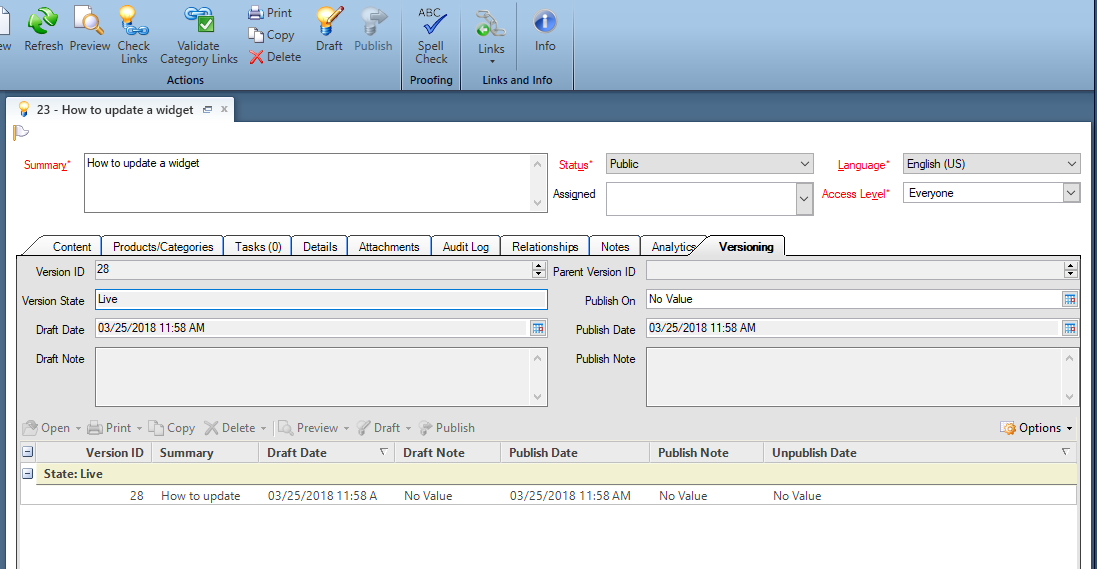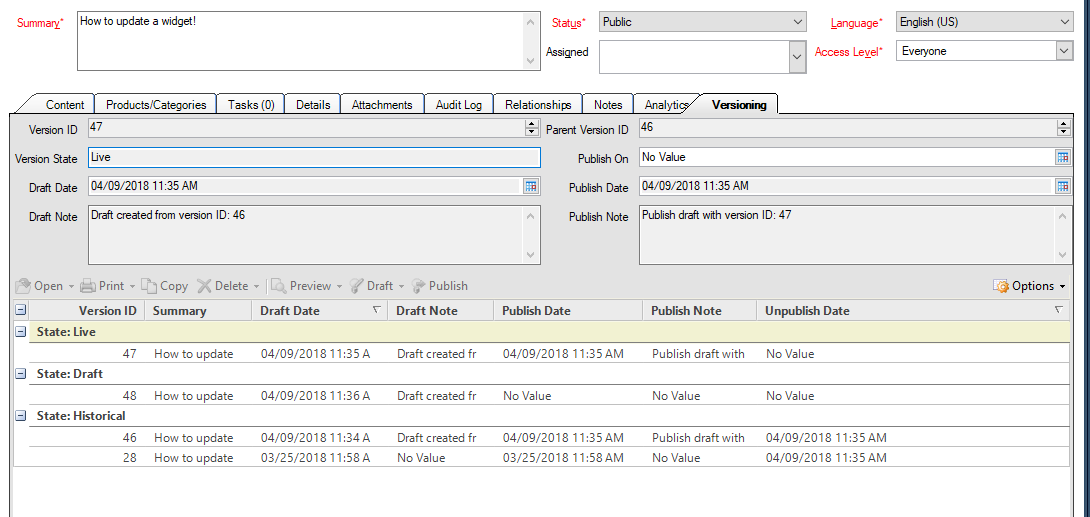アンサーバージョン管理とは何ですか?
環境:
アンサーバージョン管理
Oracle B2C Service, 18A and newer
解決策:
アンサーバージョン管理では、以前のバージョンの履歴参照を維持しながら、新しいバージョンのアンサーを作成することができます。 この機能を使用すると、公開されたコンテンツに影響を与えることなく、すべての編集が完了した後でのみ、アンサーを編集することができます。 また、アンサーバージョンと監査アンサーバージョンを比較することもできます。
この機能を利用するには:
- サイトは$rs18A以降である必要があります
- インタフェースのカスタマーポータルはバージョン3.7以上
- エージェントプロファイルには、アンサー発行許可が必要です
- また、アンサーワークスペースを変更し、バージョン管理フィールドを追加してレポートを作成する必要があります。
バージョン管理の作業を開始するには、2つの手順があります。アンサーワークスペースを設定し、アンサーバージョンを作成する。 以下の各セクションでは、これを達成するための手順を示します。
Haga clic en el  enseguida del encabezado apropiado para expandir y visualizar esa sección.
enseguida del encabezado apropiado para expandir y visualizar esa sección.
バージョン管理のためのアンサーワークスペースの設定
- 設定>アプリケーションの外観>ワークスペース
- 既存のワークスペースを編集するか、標準の応答ワークスペースをコピーする
- リボンを修正し、ドラフトとパブリッシュアクションを有効にする
- タブを追加します(つまり、タブセットで右クリック> 「後にタブを追加」を選択します)。 このバージョン管理のタイトルを付けます。
- このタブにフィールドをドラッグ&ドロップして挿入する
- 含めるフィールドの例:
- バージョンID - バージョンIDはアンサーIDから独立しています
- 親バージョンID - これは、下書きが作成された元のアンサーIDです
- バージョン状態 - 状態には、ドラフト、ライブ、ヒストリカル
- ドラフト日付
- ドラフトノート
- 公開日
- 公開ノート
- 公開オン(オプション:このフィールドは既に「詳細」タブ、標準のワークスペースにあります)
- レビューオン(オプション:このフィールドは既に「詳細」タブの標準ワークスペースにあります)
- 含めるフィールドの例:
- タブの下部にレポートコントロールを追加する
- アンサーバージョン管理標準レポートを追加する
- パブリックレポート>サービス>ビュー - サービス>エディタレポート - サービス>アンサーバージョン(ID 237)を選択し、[OK]をクリックします。
- オプション - アンサーバージョン監査ログ(ID 9057)は、「バージョン」タブに追加することも、別個に追加することもできます
- ワークスペースを保存して閉じる
- 新しいワークスペースを使用するためにアンサーを作成するスタッフのプロファイルを編集します。
「バージョン管理」タブの表示例
新しいアンサーのバージョンを作成する
- 新しく修正されたアンサーワークスペース内で、編集のためのアンサーを開きます
- リボンからドラフトをクリックします。
- 下書き作成ウィンドウで下書きのメモを入力し、「OK」をクリックします。
- デフォルトのテキストは「バージョンIDから作成された下書き:」です。これはメッセージベースを編集することで変更できますDRAFT_CREATED_FROM_VERSION_ID_LBL.
- 編集のために新しいバージョンが開きます。 元のバージョンを閉じることができます。
- 変更を編集して保存する
- 「バージョン」タブをクリックすると、元のアンサーバージョンは「ライブ」状態になり、新しいバージョンは「ドラフト」状態になります。
- 準備ができたら、リボンの「パブリッシュ」ボタンを選択します
- 「下書きを公開」ウィンドウで、メモを入力して[OK]をクリックします。
- デフォルトのテキスト「バージョンIDを持つドラフトを発行:」です。 これはメッセージベースを編集することで変更できます。PUBLISH_DRAFT_WITH_VERSION_ID_LBL.
- ドラフトが公開されました。 「バージョン」タブをクリックすると、元のバージョンが「履歴」状態になり、新しいバージョンは「ライブ」状態になります。
アンサーバージョンレポートに表示されるさまざまなバージョンの例
注意:
- 重要:19A以前では、バージョンが削除されると、(元の)アンサー全体が削除されます。 アンサー全体を削除せずに回答バージョンを削除することはできません。 アンサーを削除するオプションが有効になっているユーザーのプロファイル権限を確認することをお勧めします。
19B以降、元のアンサーを削除せずにアンサーバージョンを削除することが可能です。 - 現在、バージョン状態を追加することはできません。
- ワークスペースルールはバージョンに対して機能します。
追加情報:
- バージョンが「履歴」に設定されると、そのバージョンを再公開することはできません。 ただし、履歴バージョンを開いてそのドラフトを作成し、そのドラフトコピーを公開することができます。 詳細については、履歴バージョンから新しいアンサーバージョンを作成するを参照してください。
- アンサープレビューボタンを使用して、アンサーのバージョンを比較することができます。
- ドラフトで公開日を設定することで、ドラフトバージョンを設定した日付に自動公開することができます。
- デフォルトでは、履歴バージョンを編集できます。 ただし、ワークスペースルールを使用すると、バージョン状態が「履歴」に設定されると、エディタを読み取り専用にすることができます。
- 下記も参照してください:
Which answer fields are versioned?
Find the answer version that was live on a given date.